Revit快速上手教程(零基础):常用族、建模与渲染技巧

Revit 是一款面向建筑信息模型(BIM)的强大软件,集成了建模、族(Family)创建、工程量统计、施工图出图和渲染等功能。对于零基础的学习者来说,掌握常用族的创建与管理、掌握建模思路与约束、以及学会渲染基本技巧,能大幅提高工作效率与模型质量。本文以“Revit快速上手”为目标,系统介绍从界面认知、参数与族的核心概念,到常见构件建模流程与渲染实战技巧,并附带大量实用建议与快捷方法,帮助你在短时间内建立可用的BIM技能体系。
一、入门准备与界面概览
1. 系统与硬件建议
- 操作系统:Windows 10/11(64位)。
- CPU:多核高主频优先,Revit偏向单线程性能,建模与渲染需求不同。
- 内存:16GB为基本,32GB以上更佳。
- 显卡:支持OpenGL/DirectX的专业卡或高端消费卡,显存4GB起步,渲染建议8GB+。
- 磁盘:SSD用于软件与项目文件可显著提高响应速度。
2. 软件安装与版本选择
- 选择与你公司/项目一致的Revit版本,注意协作与BIM360/Cloud的版本兼容性。
- 可安装Revit自带的渲染器与云渲染服务(若使用外部渲染器,如V-Ray或Enscape,则需单独安装插件)。
3. 界面与主要模块
- 菜单栏(Ribbon):按功能分组(Architecture、Structure、Insert、Annotate、Modify等)。
- 项目浏览器(Project Browser):管理视图、族、族类型等。
- 属性面板(Properties):显示当前元素或视图的参数。
- 视图区(Drawing Area):模型交互位置。
- 状态栏与快捷工具:常用命令与提示。
二、Revit核心概念:族/参数/类型/实例
1. 族(Family)与类型(Type)
- 族是Revit中可复用的构件定义,如窗、门、家具、灯具等。
- 类型是族内的一组参数组合,例如不同尺寸的窗属于同一族的不同类型。
2. 参数分类
- 类型参数:作用于整个族类型,改变类型时所有实例随之改变(如窗宽度类型)。
- 实例参数:只作用于单个实例(如单个窗的标高偏移)。
- 项目参数(Project Parameter):在当前项目中用于控制某类元素的自定义参数,不能在族内使用项目参数控制族的几何(除非是共享参数)。
- 共享参数(Shared Parameter):可以跨族、跨项目、用于标签与调度的通用参数,保存到独立的文本文件以便项目间共享。
3. 参考平面与约束(Reference Planes & Constraints)
- 在族创建与建模中,参考平面用于定义几何的定位基准,结合尺寸标注(Dimensions)与锁定(Lock)形成参数化约束。
三、常用族创建与建模范例
以下以一个基础窗族(Parametric Window)与门族示例说明族创建流程与注意事项。
1. 创建一个可参数化的窗族(实例步骤)
- 新建族:File → New → Family,选择合适的族模板(如Door、Window、Metric Window.rft)。
- 设置参照:绘制参考平面表示窗的两侧、上边、下边及中轴线。
- 添加尺寸与参数:使用Aligned Dimension标注两侧与高度,并选择“Label”创建类型参数或实例参数(建议窗宽高为类型参数)。
- 创建几何:使用Extrusion、Void或Sweep等根据参考平面绘制窗洞与窗框;在拉伸方向勾选“Reference Plane”使其受约束控制。
- 添加嵌套族(Nested Family):如把窗扇、玻璃、五金做成独立族再嵌入,便于管理与共享。
- 可见性与细节级别:设置元素在粗/中/细视图下的显示规则,使用Visibility/Graphics或族参数控制可见性。
- 测试与保存:在项目中载入族(Load into Project),放置多种类型检验参数联动与嵌套行为。
2. 门族与复杂参数
- 门族常涉及开向(Swing)、阈高、装饰线等。使用Array参数或重复参数创建模块化门扇。
- 对于带滑轨或双扇门,使用不同的类型参数控制扇数与尺寸,利用Formula编写联动约束(例如:门净宽 = 门洞宽 - 两侧间隙)。
3. 自适应族(Adaptive Components)
- 在复杂曲面或不规则节点(如幕墙节点、多层楼梯支座)中使用Adaptive Family,以点为驱动创建可变形、可放置于任意曲面上的几何。
四、项目建模常用技巧与流程
1. 建模前的准备
- 建立项目模板:设置常用族目录、视图样式、图层(Phases、Levels)、注释样式、尺寸样式与明细表模板。
- 规划层级(Levels):按建筑层高建立Level,确保楼板、窗、门按照Level定位。
- 设置网格(Grids):为轴线、柱位与布局提供约束参考。
2. 墙、门、窗、楼板、屋顶建模要点
- 墙(Wall):优先选择合适的墙类型(结构/非结构、层叠构造),使用Edit Profile修改墙体开口或弯曲墙体。
- 楼板(Floor):使用边界绘制或Pick Walls拾取边界,注意楼板的结构层次与楼板边缘的上层/下层约束。
- 屋顶(Roof):根据平面投影或按屋顶轮廓绘制,使用屋脊、檐口与坡度线约束坡面形态。
- 楼梯与栏杆(Stairs & Railings):Revit支持自动生成楼梯(Run、Landings),推荐使用“Component-based”楼梯自由控制踏步与坡度;栏杆可沿路径自动生成。
- 结构构件(Beams/Columns/Foundations):使用结构模板建模,并在与结构分析软件联动时控制构件编号与属性。
3. 幕墙与曲面建模
- Curtain Wall:先创建幕墙类型并设置栅格(Grid)规则及分隔(Mullion)样式;对于不规则幕墙,使用Divide Surface或将模型以Adaptive Family处理。
- 曲面建模:使用Massing环境创建大体量并将其转换为墙、屋顶或幕墙的创建参考。
4. 管线与机电(M&E)
- 机电建模建议使用专门的MEP模块,建立系统类型(HVAC、消防、给排水、电气),在碰撞检查时保留必要细节,过度细化会影响项目协作效率。
五、约束、参数与公式的实用技巧
1. 参数设计原则
- 将能影响多个实例的参数设为类型参数。
- 对于单个构件需单独调节的属性设实例参数。
- 使用共享参数在多个族与标签间传递信息(如材料编号、构件编号、供应商信息)。
2. 常用公式示例
- 比例与上下限:Min(Max(Value, MinLimit), MaxLimit)(Revit公式需注意语法差异)。
- 联动尺寸:DoorLeafWidth = DoorWidth / NumberOfLeaves。
- 条件判断:IF(Height > 2400, "High", "Low")用于族中控制可见性或材料替换(字符串判断用于标注或文字参数)。
3. 参数管理小技巧
- 使用清晰的参数命名规则(如:W_Width、H_Height)便于导出与过滤。
- 项目开始时就建立共享参数文件,避免后续混乱。
- 使用族类型参数与实例参数组合达到既统一又灵活的控制。
六、出图、标注与调度
1. 视图与图纸管理
- 视图模板(View Template)用于统一投影视图的图层、可见性、阴影与细节级别。
- 使用工作集(Worksets)分离模型的不同部分(如结构、建筑、MEP)便于团队协作。
2. 注释与尺寸
- 使用标签(Tags)自动标注窗、门、设备;尽量使用共享参数以便在明细表中显示。
- 尺寸标注注意使用标注样式传递设计意图,避免全部使用自动标注导致图面冗余。
3. 明细表(Schedules)
- 明细表可统计数量、面积、材料、成本等,支持筛选与分组,通过参数计算获得工程量。
- 使用“Calculated Value”在明细表内进行简单计算,如每个窗的玻璃面积 = Height * Width * GlassRatio。
七、渲染基础与进阶技巧
1. Revit自带渲染器 vs 第三方渲染器
- Revit 内置渲染器(基于Autodesk Raytracer/Art)适合中等质量渲染与写实输出。
- 第三方渲染器(Enscape、V-Ray、Twinmotion)提供实时渲染、物理光照与更高品质输出,适合展示与项目交流。
- 选择渲染器时考虑质量、速度、交互性以及预算(是否需要许可证)。
2. 材质设置建议
- 使用真实比例的纹理贴图(Albedo/BaseColor、Roughness/Glossiness、Normal/Bump、Metalness)提升细节。
- 在Revit中,材质分为Appearance(外观)、Physical(物理)和Graphics(图形)。注意Appearance用于渲染,Physical用于能量分析与材料厚度。
- 将高分辨率纹理合理裁剪与压缩,避免占用过多内存影响渲染速度。
3. 光照与环境
- 自然光:设置地理位置、太阳方位和日期时间以获得真实的太阳与阴影效果。
- 人工光:对室内渲染添加灯具(点光源、聚光、光带),调整强度与色温(Kelvin)。
- 环境光:使用HDRI环境贴图提升反射与整体光环境的真实性,HDRI通常在渲染设置里加载。
4. 相机与构图
- 使用真实相机参数(焦距、光圈、曝光)控制景深与视角。
- 构图技巧:三分法、引导线、前景物体增加空间感;同时注意层次与视线焦点。
5. 渲染流程建议
- 第一阶段:快速渲染确认灯光与材质(低分辨率、低采样)。
- 第二阶段:中等质量渲染检查细节(中分辨率、提高采样与降噪设置)。
- 第三阶段:高质量输出或云渲染(高分辨率、开启全局光照、长时间采样、后期色彩校正)。
- 使用渲染器提供的色彩曝光与色调映射工具做最终调整,或导出EXR文件在PS中后期处理。
八、性能优化与协作技巧
1. 模型轻量化
- 使用LOD(Level of Development)分阶段建模,施工图时细化关键节点,概念阶段保持轻量。
- 对非必要的细节(小五金、复杂家具零件)使用简化族或占位族。
- 使用链接模型(Link Revit/Link CAD)分割模型,减少单文件体量。
2. 协作与版本控制
- 使用BIM 360或Revit Server集中协作,设定工作集与权限。
- 定期保存版本并记录变更日志,避免冲突与数据丢失。
- 在合作前约定族库规范、参数命名与共享参数文件位置。
3. 常见问题与排查
- 族无法入库/类型无法生效:检查参数是否为共享参数或是否作用域正确。
- 渲染噪点或长时间不收敛:提高采样、启用降噪或优化材质粗糙度。
- 性能卡顿:关闭实时阴影、隐藏不必要视图、减少开启的链接模型数量。
九、实用快捷键与日常效率提升
- 常用快捷键:MV(Move)、CO(Copy)、TR(Trim/Extend)、AL(Align)、DR(Door)、WN(Window)。
- 自定义Ribbon或快捷键以适配个人使用习惯。
- 利用视图模板、族模板、项目模板标准化流程,减少重复工作。
十、学习路径与资源建议
- 从官方教程与入门课程掌握基础界面与工具。
- 通过项目导向学习——以一个小型住宅或办公室项目实践从建模到渲染的完整流程。
- 加入BIM社区、论坛或本地学习小组交流族制作经验。
- 学习相关理论(建筑构造、材料、光学)提升渲染与建模的真实感与合理性。
结语
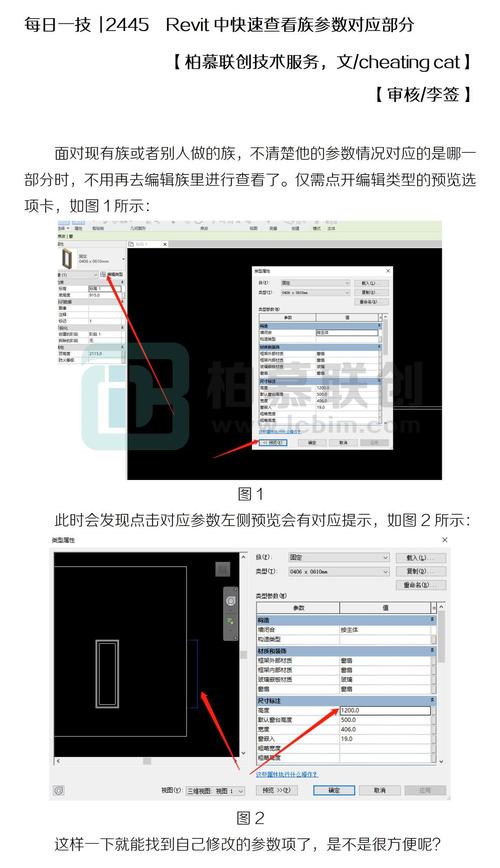
掌握Revit并非一蹴而就,但通过理解族与参数的核心思想、建立清晰的建模规范、以及在渲染端掌握材质与光照的逻辑,你可以在短时间内把零基础的模型打造成可出图、可统计、可渲染的BIM成果。实践与复盘是关键:每完成一个族或一个小项目,都要总结参数命名、类型划分与性能瓶颈,不断累积模板与族库,逐步形成高效、可复用的工作体系。祝你在Revit之路越走越顺,早日成为BIM建模与渲染的高手。
BIM技术是未来的趋势,学习、了解掌握更多BIM前言技术是大势所趋,欢迎更多BIMer加入BIM中文网大家庭(http://www.wanbim.com),一起共同探讨学习BIM技术,了解BIM应用!
相关培训